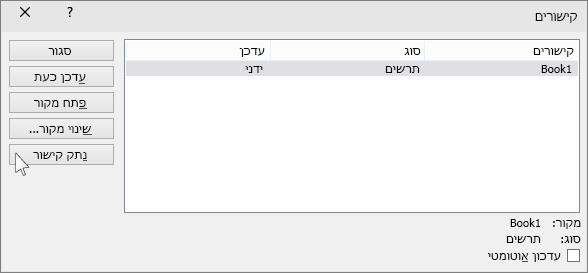אם שקופית במצגת שלך מכילה קישור לקובץ חיצוני (כגון קובץ וידאו או תרשים המקושר לגליון עבודה של Excel)והקובץ החיצוני מועבר או נמחק, תקבל הודעת שגיאה (דומה לזו המוצגת להלן) כאשר תנסה לערוך את הנתונים. כדי לתקן זאת, באפשרותך לעדכן את הקישור הנותק או להסיר אותו.
-
בכרטיסיה קובץ , לחץ על מידע, ובפינה השמאלית התחתונה, תחת מסמכים קשורים, לחץ על ערוך קישורים לקבצים.
הערה: אם אינך רואה את המקטע 'מסמך קשור ', ודא ששמרת את המצגת.
-
בצע אחת מהפעולות הבאות:
-
אם ידוע לך המיקום החדש של הקובץ החיצוני המקושר, לחץ על שנה מקור, עבור אל המיקום החדש של הקובץ החיצוני ולאחר מכן לחץ על פתח. ברשימה קישורים , לחץ על הנתיב הנכון לגליון העבודה המקושר ולאחר מכן לחץ על עדכן כעת.
-
אם אינך יודע מה קרה לקובץ החיצוני, לחץ על שבר קישור. התוכן עדיין יופיע בשקופית, אך הוא יוטבע במצגת במקום מקושר. במקרה של תרשים Excel, לדוגמה, נתוני התרשים המופיעים בשקופית הופך סטטיים בעת ניתוק הקישור. אם תעדכן את גליון העבודה המקורי שעליו מבוסס התרשים, התרשים לא יעודכן עוד כגיליון העבודה המקורי.
-